In dieser kleinen Anleitung möchte ich Euch zeigen, wie man sich sehr einfach und schnell das WLAN-Passwort vom Rechner anzeigen lassen kann. Um das Passwort heraus zu finden bedienen wir uns der Eingabeaufforderung. Der Weg über die CMD dürfte wohl der schnellste Weg sein, jedes beliebige WiFi Passwort zu „hacken“. Wobei hacken hier wohl der falsche Begriff ist – denn wir tun ja nichts Anderes außer uns die Passwörter der gespeicherten WLAN Profile auszugeben.
Wenn wir den WLAN Namen kennen bei dem das Password benötigt wird, so würde theoretisch eine einzige Befehlszeile reichen. Wenn wir den Namen des WiFi-Netzes nicht kennen, da es sich z.B. nicht um das aktive Profil handelt, so können wir uns alle gespeicherten WLAN Zugänge über einen weiteren Befehl auflisten, auf den ich zuerst eingehen möchte.
Bevor wir jedoch beginnen, muss die Eingabeaufforderung im Administrator Modus gestartet werden.
Bei aktuellen Windows Versionen (z.B. Windows 10) klickt ihr dabei einfach mit der rechten Maustaste auf das Windows-Zeichen links unten um Eck und wählt hier dann den Punkt „Eingabeaufforderung (Administrator)“ aus. Bei älteren Versionen würde ich Euch raten, nach CMD zu suchen und dann das Suchergebnis über einen Rechtsklick „Als Administrator ausführen“ zu starten.
–> Eingabeaufforderung als Adminsitrator starten
Ist dies erledigt, lassen wir uns nun über folgenden Befehl alle mögliche WLAN Verbindungen anzeigen:
netsh wlan show profile
Hier sehen wir nun das Profile „ITler“ .
Wären noch weitere Netzwerke eingerichtet, könnte man diese hier nun alle sehen.
Interessiert und nun von ITler das Passwort, so gebt ihr folgenden Befehl ein:
wlan show profile itler key=clear
Auch diesen Befehl könnt ihr oben im Screenshot sehen.
„itler“ muss natürlich gegen Euren WLAN Namen ausgetauscht werden.
In der Ausgabe seht ihr dann unten den Punkt „Schlüsselinhalt“ – dies ist der WLAN Key, welcher benötigt wird um auf das Wifi – Netz zugreifen zu können.
Tags:
- cmd befehl passwort herausfinden
- wlan hacken cmd
- wlan passwort mit cmd herrausfinden
- wlan passwort auslesen cmd
- wlan password anzeigen cmd
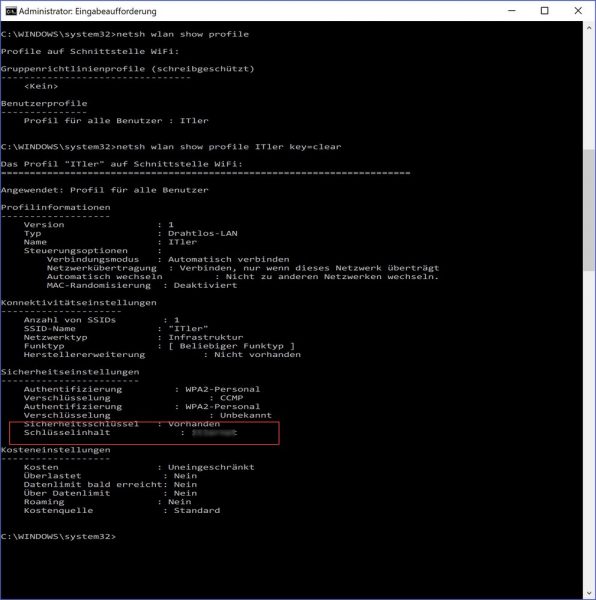

Ich will mein password knacken
Nur blöd dass man den Namen des Routers kenne muss. Aber für ganz Schlaueren: normalerweise werden eich die Namen angezeigt sobald ihr mit eurem Gerät (z.B Handy) Wlan anschaltet/sucht. Seid ihr euch unsicher welches das gewünschte ist, würde ich sagen, dass ihr das mit min 3 ausgefüllten Verbinduntsbalken nehmt.
funktioniert es auch mit dem Terminal (Mac OS)
Bei mir steht, dass Die Schnittstelle nicht gefunden wurde was kann ich tun?
wie bekomme ich administrator rechte?
„Eingabeaufforderung Administrator“ geht nicht
Kurze Frage. Was ist, wenn der W-Lan Name ein Leerzeichen beinhaltet?